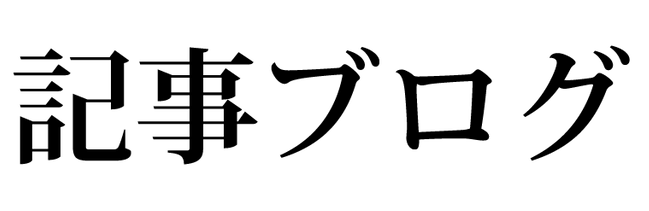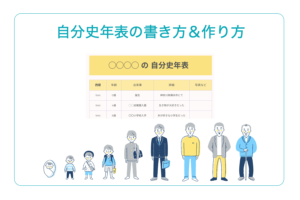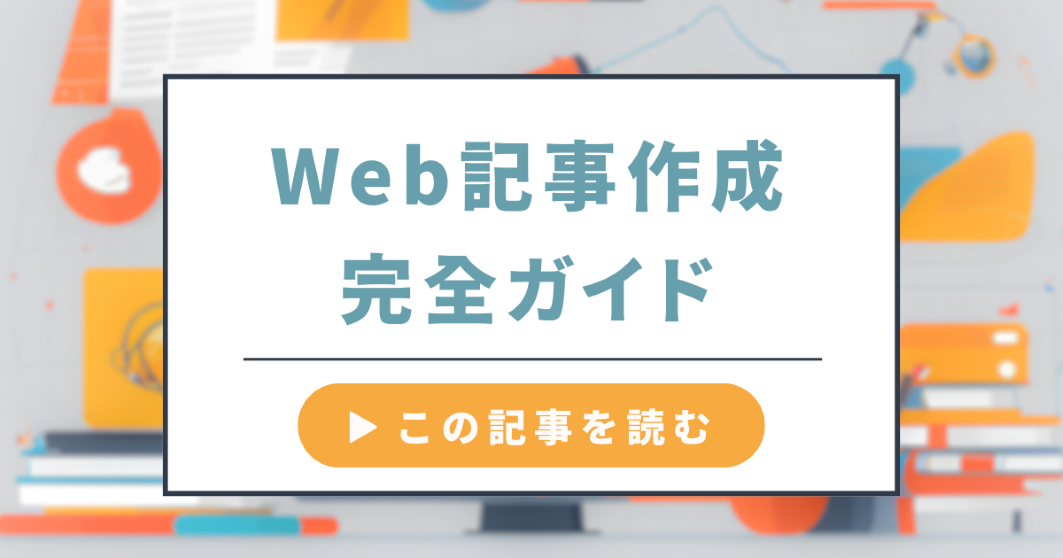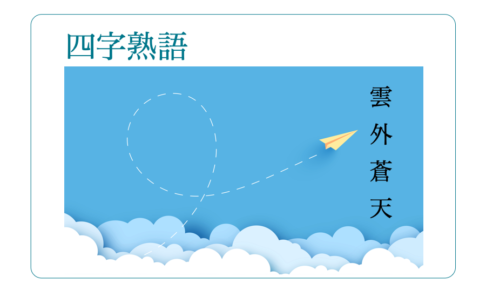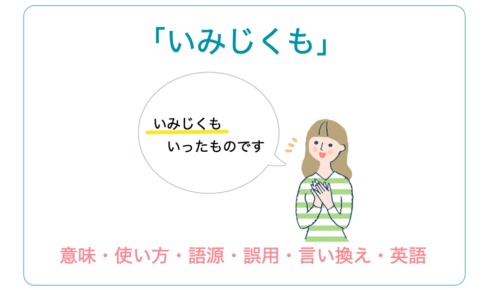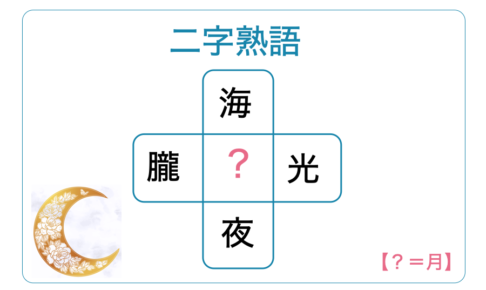「写真が整理されないまま家のあちこちにしまわれている」
「スマホやデジカメで撮影した写真データが放置されている」
…いつか写真の整理をしようと思っても、結局そのままになっていることが多いものです。
いざ見返したいと思った写真も、すでにどこにあるのか分からない状態のこともあります。
この記事では、写真を整理する基本的な方法を、プリント写真とデジタルデータに分けてご紹介します。
5つの手順で簡単に写真を整理できるでしょう。
写真を整理するための4つのポイントもご覧ください。
どうしても写真を整理できないときには、自分史作成サービスに依頼して、自分史を作成しながら写真の選別をしてもらうのもおすすめです!
目次
写真整理の方法【プリント(アルバム)の場合】

プリント写真の整理方法を5つの手順でご説明します。
- 家中の写真を1つの場所に集める
- 年ごとのボックスに分類する
- 月ごとに分類する
- 「重要」「不要」「保留」に分ける
- それぞれのポジションへ
プリント写真は、捨てられないまま、いつのまにか大量に残されているかもしれません。
思い切って整理してみるのがおすすめです。
手順1. 家中の写真を1つの場所に集める
まずは、家のなかにある写真を残らず1つの場所に集めましょう。
次のような写真が眠っていないか確認します。
- 引き出しに入っている写真
- いただいたままの写真
- 箱に入っている写真
- 手帳やファイルにはさまっている写真
ここでは、時系列など考えず、とにかく写真を1つの場所に集めることに集中しましょう。
手順2. 年ごとのボックスに分類する
年ごとのボックスに写真を分類していきます。
分かりやすいよう、西暦を書いたボックスを用意しましょう。
ボックスを用意しないで始めてしまうと、テーブルや床の上で写真が広がって混乱してしまう可能性があります。
100均などで手頃なボックスを用意しておきましょう。
手順3. 月ごとに分類する
年ごとに分類した写真を、月ごとに分類します。
テーブルの上に◯年◯月と記入した付箋を並べ、そこに置いていくと簡単です。
正確な日付がわからなくても、景色や服装から、だいたい◯月くらいかな?と判断します。
透明な小分け袋を用意して、そこに◯年◯月と記入した付箋を貼り、写真を入れておけば散らばることを防げるでしょう。
手順4. 「重要」「不要」「保留」に分ける

次に、「重要」「不要」「保留」のボックスを用意します。
重要:残す写真
不要:残さない写真
保留:重要ではないが捨てられない写真
重要のボックスには、アルバム作成や自分史作成をするときに使いたい写真を入れていきます。
不要のボックスには、残さない写真を入れます。
迷い中のボックスには、アルバム作成などに使うほどではないけれど、捨てられない写真を入れます。
手順5 それぞれのポジションへ
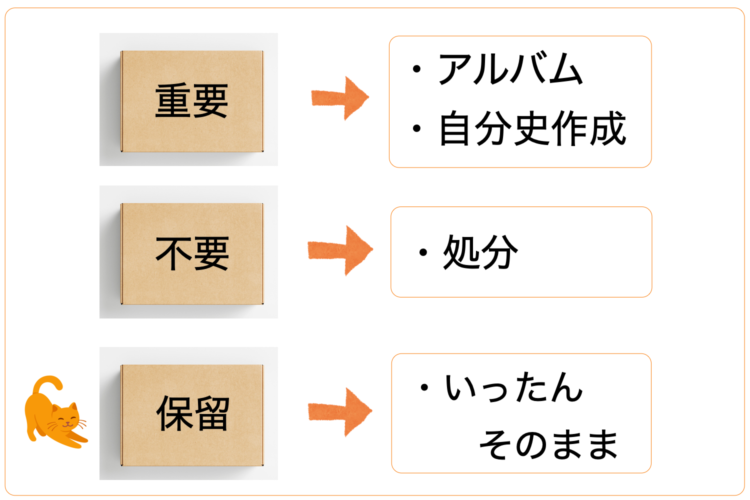
それでは、分類した写真をそれぞれのポジションへ送り出しましょう。
重要ボックスの写真 → アルバム・自分史作成へ
不要ボックスの写真 → 処分
保留ボックスの写真 → いったん、そのまま
重要ボックスの写真は、アルバムや自分史作成をして思い出を素敵な形で残しましょう。
不要ボックスの写真は、思い切って処分しましょう。
ここでふんぎりがつかなかった写真は、保留ボックスへ移動します。
保留ボックスの写真は、ひとまずそのまま保管します。
時間が経ってから見直して、要・不要の判断をしましょう。
ここでは、気持ちの整理がつかない状態で、無理に写真を処分しなくても大丈夫です。
ボックスに分けられているため、気持ちの整理がついたときに処分するようにしましょう。
写真整理の方法【デジタルデータ(パソコン・スマホ)の場合】

デジタルデータの写真の整理方法をご紹介します。
次の5つの手順で整理しましょう。
- データを1つの場所に集める
- 年ごとのフォルダに分類する
- 月ごとのフォルダに分類する
- 「重要」「保留」「全部」のフォルダに分類する
- それぞれポジションへ
写真データは削除しなくても「全部」のフォルダにとっておいても大丈夫です。
膨大なデータになるため、外付けHDDなども活用しましょう。
手順1. データを1つの場所に集める
次のような場所にばらばらに保存されている写真データを1つの場所に集めます。
- パソコン
- スマホ
- デジタルカメラ
- SDカードなど
集めた写真データは、消失のリスクを避けるため、「クラウドと外付けHDD」などに二重保存するのがおすすめです。
写真を保存するなら次のクラウドが一般的です。
一定の容量を超えると有料プランになります。
【おすすめクラウド】
Googleフォト
OneDrive
iCloud
クラウドに保存できたら、外付けHDDにも保存しておきましょう。
外付けHDDは、大容量な商品があるため、すべての写真を保存するのに向いています。
ただし、外付けHDDの一般的な寿命は3年ほどです。
劣化のリスクを考え、整理が終わったらDVDに移しましょう。
ただし、DVDは大容量の保存ができないため、複数枚にコピーする手間がかかります。
手順2. 年ごとのフォルダに分類する
年ごとのフォルダを作成して写真データを分類していきます。
フォルダ名は西暦の年数で表記するのがおすすめです。
撮影日時順に並べ替えをする機能を使ってもよいでしょう。
並べ替えした写真を、作成したフォルダへ移します。
手順3. 月ごとのフォルダに分類する
さらに、年ごとのフォルダのなかに、月ごとのフォルダを作成して、写真を分類していきます。
1つの西暦年フォルダのなかに、1月〜12月までのフォルダを作成します。
フォルダ名は、西暦年+月にしましょう。
【フォルダ名の例】
2022年10月→202210
少し億劫な作業かもしれませんが、マイペースに進めていきましょう。
手順4. 「全部」「重要」「保留」のフォルダに分類する
時系列のフォルダ分けが済んだら、次は「全部」「重要」「保留」の3つのフォルダに分類します。
「全部」フォルダ: 全ての写真データを格納する
「重要」フォルダ: アルバムに加えたいデータを格納する
「保留」フォルダ: 重要度を迷っているデータを格納する
まず「全部」のフォルダを作成し、文字どおり全部を格納します。
さらに、全部フォルダのなかから、思い出として重要な写真を選び出し、「重要」フォルダにコピー&ペーストします。
重要フォルダに入れる判断基準としては、プリントアウトしてアルバムに加えたい写真かどうかです。
「保留」フォルダには、プリントアウトするほどではないけれど、時々見返したい写真などをコピー&ペーストします。
時期がきて、それほど重要でないと感じたら、保留からは削除します。
反対に、やはり重要だと感じるようになったら、重要フォルダに移動します。
手順5. それぞれのポジションへ

フォルダへの分類ができたら、それぞれに対処します。
「全部」フォルダ → クラウド・HDD・DVDなどに保存
「重要」フォルダ → アルバム・自分史作成へ
「保留」フォルダ → 保留
「全部」フォルダの写真データは、「クラウド+外付けHDD」の二重保存がおすすめです。
さらに、DVDやBDに書き込みをしておきましょう。
「重要」フォルダの写真は、プリントアウトしてアルバムや自分史作成をしてみましょう。
「保留」フォルダの写真は、ひとまずそのまま保留にします。
時間が経ったら見直してみて、やはり重要と感じたら重要へ移動しましょう。
不要であれば保留フォルダからは削除します。(「全部フォルダ」のデータは残しておく)
写真整理をするための4つのポイント

写真整理をするための4つのポイントをご紹介します。
- 思い出に浸って手をとめない
- 枚数のかたよりを気にしない
- 残すか迷っている写真は保留にする
- ルールにしばられすぎない
写真整理で大切なのは手がとまらないようにすることです。
思い出に浸ったり、ルールに縛られ過ぎたりすると、整理する手がとまって結局終わらせることができません。
ある程度はアバウトに、、きっちりしすぎないことがポイントです。
ポイント1. 思い出に浸って手をとめない
写真を整理し始めると、つい思い出に浸って手がとまってしまうことがあります。
それでは、いつまで経っても整理は終わりません。
思い出に浸るのは整理が終わったあとのお楽しみにすることとして、整理中は、「要・不要の判断」に集中しましょう。
ポイント2. 枚数のかたよりを気にしない
年・月ごとに写真を分類していると、枚数のかたよりが出ることがあります。
旅行やイベントがあった時期の写真は枚数が増えますが、これといって何もなかったときの写真はまったくないこともあります。
年・月ごとの枚数のかたよりは気にしないようにしましょう。
「この時期の写真が全然ない!もっと撮っておけばよかった…」と思うこともあるかもしれませんが、必要な写真は残されているものだから大丈夫です。
時期による枚数のかたよりは気にせずにどんどん整理していきましょう。
ポイント3. 残すか迷っている写真は保留にする
重要なのが、保留ボックス・保留フォルダです。
写真の要・不要を選別していると、処分する決心がつかない写真が必ず出てくるものです。
ここで手がとまってしまうと、整理は永遠に終わらなくなってしまいます。
「どうしよう?」と迷う写真があったら、どんどん保留にしましょう。
保留にした写真は、ある程度時間を置いて見直せば、要・不要の判別ができるようになっているものです。
保留にできることで、安心して整理を進められるでしょう。
ポイント4. ルールにしばられすぎない
ルールにしばられすぎないことも大切です。
写真の整理は自分と自分の家族のために楽しみながら行うものです。
ルールにしばられて苦行になってしまってはいけません。
例えば、「すべての写真を1つの場所に集める」ことにこだわりすぎて、写真探しが苦しみになってしまっては大変です。
「整理したあとから写真が見つかっても大丈夫!」という気軽な気持ちで行いましょう。
写真の整理は、ある程度アバウトであることを心がけると、挫折せずに最後まで行えるでしょう。
自分史作成をすれば写真整理もできる

自分史作成をすれば、写真整理もできます。
自分史とは、人生の歩みを1冊の本に仕上げたものです。
基本的には「自分史年表」+「人生の重要なエピソード」を綴って仕上げます。
そのときどきの写真も掲載します。
自分史作成サービスに依頼をすれば、膨大な量の写真のなかから、客観的な目で自分史に必要な写真を選び出してくれます。
「自分で写真を整理して大切な写真を選び出すのは難しい!」
そう感じる方は、プロの手を借りることも1つの方法です。
気軽に自分史作成サービスにご相談ください。
自分史作成についてはこちらの記事もご覧ください。↓
写真整理は楽しく自分に合う方法で♪
写真を整理する方法について解説いたしました。
あちこちに散らばる写真や写真データを、まずは1つの場所に集めましょう。
プリントした写真はボックスに分類、写真データはフォルダに分類します。
重要な写真は、アルバム作成したり自分史作成したりするのに使用します。
重要な写真に加えるかどうか迷ってしまうときには保留にしましょう。
写真整理は、自分に合う方法とペースで楽しく行います。
もしも、「自分では整理できない」と感じる場合には、自分史作成サービスを頼ることも選択肢に加えてみましょう。
自分史作成サービスなら、人生の歩みを文章と写真で綴るサポートをいたします。